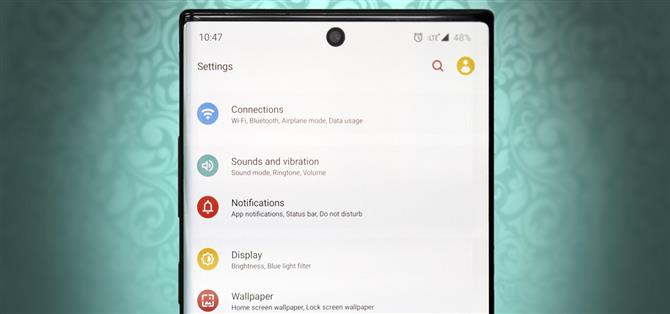Системата Galaxy Themes на акциите на Samsung оставя много да се желае със своите рестриктивни и скъпи тематични пакети. В този ден златният стандарт за тематизиране на Android беше CyanogenMod Theme Engine. И докато тя вече не съществува, се появи наследник, който запълва празнотата.
Hex Installer прилага теми, подобни на субстрат, с помощта на едно приложение. Той работи с всички версии на One UI, така че смартфоните на Samsung, толкова стари, колкото Galaxy S8, могат да се възползват от него.
С Hex Installer можете да промените външния вид на вашето устройство Samsung по начини, които преди са били възможни само с root. Той дори не изисква ADB команди – цялата тази мощност е възможна чрез стандартни приложения. Независимо дали предпочитате външния вид на TouchWiz или искате да разполагате с по-наличен Android дизайн, Hex Installer ви покрива и още.
изискване
- Телефон на Samsung, работещ с Android 9 (One UI 1.0) или по-нова версия
Стъпка 1: Инсталирайте шестнадесетичен инсталатор
Приложението Hex Installer може да намерите в Play Store. Официалната му цена е 1,99 долара, но в момента на писането, разработчикът пуска 50% отстъпка от продажбата. Не позволявайте състоянието му на ранен достъп да ви тревожи. По време на нашето тестване установихме, че е стабилен с малко и никакви проблеми.
- Връзка към магазина на Play: Hex Installer ($ 1.99)

Стъпка 2: Приложете темата по подразбиране
Hex Installer работи чрез промяна на теми, налични в Galaxy Themes. Ако за първи път използвате приложението, първо ще трябва да приложите темата по подразбиране.
Отворете Настройки и изберете „Теми“. Отворете менюто за хамбургер в горния ляв ъгъл и изберете „Моите неща“. Уверете се, че виждате бяла отметка на „По подразбиране“. Ако не, изберете го, за да изберете „Прилагане“.


Стъпка 3: Персонализирайте вашата тема
Отворете Hex Installer и следвайте инструкциите на екрана, включително предоставяне на необходимите разрешения. След като стигнете до главната страница, можете да започнете да персонализирате темата си. Горната част на страницата ще ви покаже на живо промените, които сте направили, включително как ще се показват различни секции от потребителския интерфейс.
- UI Mode: Приставки, които са основата на вашите теми. Тук ще намерите такива, базирани на налични Android и TouchWiz. Изберете „Намиране на още приставки в Google Play“, за да добавите нови приставки (някои имат свързана с тях цена).
- Оцветяване: Настройте цветовете на различни части на потребителския интерфейс, включително бързи настройки, текст и приложения.
- Приложения: Изберете приложения, към които искате да приложите темата. По подразбиране са избрани всички поддържани приложения.
- Персонализирани шрифтове: Промяна на стила на текста. Тази функция не работи на Android 10 или по-нова версия.
- Предпочитания: Различни промени, като промяна на символите на лентата на състоянието, регулиране на прозрачността на иконите за бързи настройки и други.



Стъпка 4: Изградете вашата тема
След като приключите с персонализирането, изберете „Изграждане и инсталиране“. Ще бъдете пренасочени към темите на Galaxy и ще ви помолят да изтеглите темата с висок контраст: Sky Black. След като бъде изтеглен, не натиснете прилагането.



Вместо това изберете бутона за връщане, за да се върнете към Hex Installer, след което докоснете отново „Създайте и инсталирайте“. Hex Installer вече ще приложи модификацията към темата с висок контраст. Поредица от изскачащи прозорци ще ви помоли да деинсталирате или инсталирате аспект на тема. Изберете „Да“ за всеки от тях и в крайна сметка ще бъдете отведени до главната страница на теми за галактика.
Стъпка 5: Приложете шестнадесетата си тема
Ако за първи път инсталирате тема с помощта на Hex Installer, рестартирайте телефона си сега. Рестартирането коригира проблем, при който цветовете на иконата на лентата на състоянието са неправилно приложени. След като телефонът ви се рестартира, върнете се към Galaxy Themes и изберете High_contrast_theme_II и изберете „Прилагане“. След като приключи зареждането, ще видите новата си тема.


Стъпка 6: Прилагайте още теми в бъдещето
След първия път няма да е необходимо първо да преминавате към темата по подразбиране. Вместо това трябва да преминете към По подразбиране само след изграждането на новата тема, но преди да преминете обратно към High_contrast_theme_II, за да приложите промените си. Освен това не е необходимо да рестартирате телефона си, преди да прилагате бъдещи теми.
Пазете връзката си сигурна без месечна сметка. Получете доживотен абонамент за VPN Unlimited за всичките си устройства с еднократна покупка от новия Android How Shop и гледайте Hulu или Netflix без регионални ограничения.
Купете сега (80% отстъпка)>
Изображение на корицата и екранна снимка от Джон Найт / Android How